Google Таблицы
16 мая 2023 09:27
Обновление нашей Таблицы WB: загружаем отчет по реализации из API
Продолжаем разговор и продолжаем добавлять полезное в нашу Таблицу WB.
Отчёт по реализации – главный отчёт продавца Wildberries. Внутри отчёта – прибыль продавца за каждый товар, также те комиссии, которые продавец заплатил площадке и другие поля.
Мы добавили возможность загрузки этого отчёта в нашу Таблицу WB – вводите диапазон дат, за который хотите получить отчёт на листе "Реализация" и нажимайте на кнопку "отчёт по реализации" в меню.
❗Обратите внимание, WB вернёт вам ошибку, если запросите слишком большой диапазон дат, да и в Таблицу вы не сможете вставить слишком много.
Наша Таблица WB (уже умеет загружать остатки FBO и отчёт по реализации)
Краткое описание работы скрипта
Документация метода
Если у вас есть интересные решения с WB, которыми можно поделиться - поделитесь в комментариях. Ждите обновлений и они будут :)
Читать полностью…
Google Таблицы
11 мая 2023 09:56
Телеграм + Google Таблицы, наши решения
Друзья, привет. Мы с 2017 года ведём наш канал в Телеграм и иногда публикуем свои скрипты, которые с этой платформой взаимодействуют. Все посты – готовые и бесплатные решения, которые можно скопировать, прочитать инструкцию и начать использовать.
Простой Телеграм-бот (гифка установки), логирует все, что ему пишут в Google Таблицу, также из Таблицы можно отправлять сообщения в Телеграм-чаты и каналы
Еще один Телеграм-бот, извлекает из Таблицы данные по запросу и отправляет в Телеграм
Отправлятор 2, отправляет по расписанию диапазоны из Таблицы в Телеграм (pdf / jpg)
Регулярный бэкап Таблиц в формате XLSX в Телеграм
ВЫГРУЖАТОР, достаёт скриптом количество подписчиков чатов и каналов в Телеграм
Скрипт внутри Google Формы,
— берёт последний ответ и отправляет его в Таблицу
— отправляет в Телеграм чат
— отправляет на электропочты
---
⭐️ Оглавление канала: ты-дыц
⭐️ Самый табличный чат на свете: бадабум
Читать полностью…
Google Таблицы
04 мая 2023 10:41
API Wildberries – загружаем остатки
Друзья, привет! Мы уже писали о том, как загрузить в Таблицу остатки и цены по любым артикулам, обращаясь к внутреннему API WB. Также писали про то, как выгрузить ТОП-100 товаров по вашему запросу.
Сегодня начинаем серию постов, в которых покажем, как работать с API WB.
С помощью сегодняшней Таблицы вы сможете получить свои остатки. Для работы вам нужно получить API-ключ в личном кабинете WB, скопировать нашу Таблицу и вставить API-ключ в редактор скриптов.
Что происходит в коде:
1) Формируем ссылку вида https://statistics-api.wildberries.ru/api/v1/supplier/stocks?dateFrom=2023-04-30, где 2023-04-30 – сегодняшняя дата
2) Выполняем GET-запрос этой ссылки, в заголовках отправляя наш API-ключ (в коде за это отвечает функция Request)
3) Получаем результат в виде строки, превращаем в объект, далее в цикле проходим по этому объекту и делаем из него массив, годный для вставки в Таблицу, добавляем перевод заголовков
4) Очищаем лист и вставляем результат, это делаем с помощью sheets api (так получается быстрее)
5) Если на любом этапе проблемы, то скрипт завершится и на листе "ошибки" вы прочитаете ошибку
Таблица с кодом
Документация
PS Если остатки за текущую дату не выгружаются – значит они еще не сформированы, попробуйте использовать вчерашнюю дату.
PPS Дальше расскажем как загрузить заказы, продажи, отчёт по реализации из API, и что-нибудь еще, оставайтесь с нами :)
Читать полностью…
Google Таблицы
27 апреля 2023 10:17
Аккаунт Google Диска по умолчанию
Друзья, наверняка у многих из вас несколько аккаунтов на Google Диске. Например, рабочий в Google Workspace и личный.
В ссылке на Google Диск есть номер аккаунта: ноль будет у аккаунта по умолчанию, а далее 1, 2 для последующих.
https://drive.google.com/drive/u/0/my-drive
А значит, можно добавить отдельные ссылки на разные аккаунты на панель закладок в браузере, например.
А еще аккаунт по умолчанию — это тот, в котором создаются новые документы, когда вы используете быстрые ссылки
Таблица: sheet.new / sheets.new
Документ: docs.new / doc.new
Форма: forms.new / form.new
Презентация: slide.new / slides.new
Новая встреча в Google Календаре: cal.new
Новая встреча в Meet: meet.new
Заметка: keep.new
Что если вы хотите изменить аккаунт по умолчанию?
Выходите из всех аккаунтов. Далее входите сначала в тот, который сходите сделать аккаунтом по умолчанию. А потом — в остальные.
---
⭐️ Наш курс по Excel, Таблицам и скриптам: тыц
⭐️ Оглавление канала: ты-дыц
⭐️ Самый табличный чат на свете: бадабум
Читать полностью…
Google Таблицы
24 апреля 2023 10:35
БУХАЧ – Бухгалтерская академия чего-то там…
- Советы, как не налогооблажаться;
- Секреты 1С;
- Ошибки в бухучёте под винишко;
- Чего-то там ещё…
Подписывайтесь на телеграм-канал БУХАЧ
#реклама
Читать полностью…
Google Таблицы
19 апреля 2023 16:46
Excel vs Power BI: как делать дашборды быстрее и лучше!
Дашборды в Excel могут быть функциональными и красивыми. Но сделать их такими сложнее, чем в Power BI. Потребуется больше действий и больше времени.
1️⃣ В Excel нужно создавать сводную таблицу для каждой диаграммы. А в Power BI нет.
2️⃣ В Excel нужны «костыли» и лайфхаки для классной визуализации. А Power BI создан для нее.
3️⃣ Дашборд в Excel заберет у вас минимум 1,5 часа. А в Power BI — максимум 30 минут.
И если вам кажется, что Power BI сегодня недоступен или сложен, то это не так.
21 апреля в 18:00 мск директор Института бизнес-аналитики Алексей Колоколов проведет бесплатный вебинар на тему «Вся правда о Power BI в России в 2023 году». Приходите, чтобы узнать:
· как пользоваться BI-платформой бесплатно и получать максимум
· как оплачивать лицензию в современных условиях
· можно ли делать дашборды для мобильных устройств
· как использовать последнюю версию Power BI для своей работы
Хотите делать классные дашборды легко и быстро? Регистрируйтесь на бесплатный вебинар по ссылке:https://alexkolokolov.com/aboutpowerbi
Читать полностью…
Google Таблицы
19 апреля 2023 11:06
ТОП-3 трансформаций в 2023 без которых бизнес не выживет
1. Планировать процессы с учетом новых волн кризиса.
2. Оказывать материальную и психологическую поддержку своим сотрудникам.
3. Создать команду быстрого реагирования на случай “ураганов” внутри компании.
Стратегируй 2023 — еще больше советов о том, как управлять бизнес-процессами в неспокойные времена, сплотить людей вокруг общей проблемы и быть на плаву там, где конкуренты тонут.
• Пермакризис: новый тренд экономики и как в нем выживать;
• Чек-лист антикризисной проверки бизнеса;
• Какие трансформации помогли компаниям пережить 2022-й.
💪 Антикризисный бизнес-нетворкинг в деле: @ Подключайтесь!
Читать полностью…
Google Таблицы
18 апреля 2023 09:31
🤯Каждый день рутина — офис, таблицы, отчёты. Ещё и платят мало. В то же 1С-разработчики работают на удалёнке и получают до 300 000 р.
Самое время стать одним из них
Чтобы освоить 1С, не требуется опыт в IT и знания английского! На онлайн-курсе «Профессия 1С-разработчик» от Skillbox вы всего за 6 месяцев научитесь:
автоматизировать бизнес-процессы;
проектировать архитектуру баз данных;
разрабатывать конфигурации и системы учёта;
интегрировать «1С» с другими системами.
В конце курса вы получите свидетельство 1C и помощь в трудоустройстве.
Где вы сможете работать
💰1С используют более 12 000 компаний, среди которых Лукойл, Сибур и Газпром.
🌴Есть удалёнка и фриланс
Ваша будущая зарплата
На старте — от 60 тысяч рублей
1–3 года опыта — от 100 тысяч
больше 3 лет опыта — от 180 тысяч.
Открываем бесплатный доступ к первым 5 модулям. Вы учитесь совершенно бесплатно и решаете, стоит ли продолжать.
Перейдите по ссылке, чтобы узнать подробности: https://epic.st/KHquz
#реклама
Читать полностью…
Google Таблицы
14 апреля 2023 09:21
Любите сравнивать, анализировать и делать выводы? Вас уже ждут в IT!
Приходите на бесплатный симулятор работы в аналитике данных с 18 по 20 апреля и вместе с дата-сайентистом Сбера Марией Жаровой будете решать бизнес-задачи с помощью анализа данных. 30 минут теории, час практики и домашнее задание — каждый день в 19:30 мск. Самые активные из вас получат полезные подарки.
На интенсиве научитесь:
-разбираться в понятиях и направлениях анализа данных;
-оценивать результаты A/B-теста вручную;
-анализировать данные с помощью Google Таблиц;
-использовать язык программирования Python.
И главное — поймете, подходит ли вам специальность и стоит ли начинать обучение.
Регистрируйтесь: https://go.skillfactory.ru/dL3LdA
#реклама
Читать полностью…
Google Таблицы
11 апреля 2023 13:11
Хотите быстро и эффективно погрузиться в мир искусственного интеллекта? Опыт программирования не важен!🤖
Всего за 3 вечера, под руководством наших экспертов в области ИИ, вы напишите 9 нейросетей и поймете как применить их на практике!👨💻
Какие нейронные сети вы создадите?
▫️Классификация людей на входящих и выходящих из автобуса
▫️Обнаружение возгораний
▫️Оценка стоимости квартир
▫️Оценка резюме соискателей
▫️Прогнозирование стоимости полиметаллов
▫️Сегментация изображений самолетов
▫️Распознавание команд умного дома
Наш интенсив идеально подходит для начинающих в области ИИ, а также для тех, кто хочет обновить свои знания и узнать о последних тенденциях.
Приходите на бесплатное обучение и напишите искусственный интеллект за 3 вечера💪
Регистрация по ссылке
#реклама
Читать полностью…
Google Таблицы
10 апреля 2023 10:01
Работа с отчётами, таблицами и графиками отнимает кучу времени? Нужно отчитаться за работу перед начальством, а выделить самое важное и наглядно показать результат не получается? А что, если от этого будет зависеть твоя карьера?
Приходи на бесплатный онлайн-практикум по отчётам и таблицам от академии презентаций Bonnie&Slide и научись создавать понятные и эффективные отчёты за счет правильной компоновки данных и шаблонов, чтобы получить повышение на работе:
- Без суеты и горящих сроков
- Без глубокой проработки дизайнерских навыков
- Следуя простым, понятным инструкциям
Все участники практикума получат возможность выиграть крутые подарки.
Регистрация
#реклама
Читать полностью…
Google Таблицы
05 апреля 2023 09:10
Вводите собачку (@) в ячейке (без знака "равно", это не формула) - и получите возможность быстро вставить дату - как значение, а не формулы с функциями ТДАТА / NOW или СЕГОДНЯ / TODAY. Выбор такой - любая дата (откроется календарь для выбора даты), сегодня-вчера-завтра.
Можно щелкнуть по варианту в списке - как на скриншоте.
Можно сразу вводить "@сего..." и потом нажимать Tab, как при вводе формул.
Для вставки сегодняшней даты как значение можно использовать и сочетание клавиш Ctrl + ;.
Читать полностью…
Google Таблицы
28 марта 2023 17:31
Непечатаемые символы в Документах
Анонс был давно, и вот наконец подвезли!
Вид - Показывать непечатаемые символы
View - Show non-printing characters
Ctrl + Shift + P
И наслаждайтесь - возможно, именно этого вам не хватало в Документах🤠
Читать полностью…
Google Таблицы
28 марта 2023 09:02
WB, достаём топ-100 товаров по запросу
Друзья, продолжаем тему про полезное для продавцов на сайте WILDBERRIES.
Недавно в нашем чате поделились ссылкой, с помощью которой можно достать топ-100 товаров по запросу:
https://search.wb.ru/exactmatch/ru/common/v4/search?appType=1&curr=rub&dest=-1257786&lang=ru&locale=ru&query=запрос&resultset=catalog
Мы взяли эту ссылку и создали таблицу, которая автоматизирует процесс выгрузки.
1) В ячейку B1 вводите свой запрос (например, веселые костюмы).
2) Запускаете скрипт из меню 🔥 и в Таблицу вставятся результаты запроса.
Одна строка - один товар. Сортировки нет, все вставляется так, как было в полученном объекте.
Мы вставляем все поля, кроме "__sort", "ksort", "time1", "time2", "dist", непонятно, что они означают, если что-то полезное - расскажите и мы их добавим.
Таблица с примером
PS Друзья, если знаете другие полезные ссылки для маркетплейсов - напишите в комментариях 😎
Еще наше:
Обращаемся к внутреннему API WB, получаем остатки на складах и немного информации по артикулам
Читать полностью…
Google Таблицы
23 марта 2023 08:02
renat_shagabutdinov/excel365together">Совместная работа в Excel (в Microsoft 365)
Можно ли колдовать с данными вместе в режиме онлайн в Excel, как в Таблицах?
Можно, но нужна подписка Microsoft 365 🤯 И тогда доступны представления (sheet views, своего рода индивидуальные фильтры, как filter views в Таблицах), ветки комментариев, работа над книгой в браузере в Excel Online (но там функционал ограниченный, хоть и обновляется регулярно).
Чтобы работать над документом одновременно с другими пользователями, рабочую книгу Excel нужно хранить онлайн. Это предполагает облачное хранилище, а именно OneDrive, OneDrive for Business или SharePoint Online (в перспективе к списку может добавиться Dropbox).
Подробности - в этом фрагменте из книги "Магия таблиц" - ну а ее выход ожидается через несколько месяцев, а пока можно подписаться о уведомление о выходе тут:
https://www.mann-ivanov-ferber.ru/books/magiia-tablic/
PS А еще мы активно занимаемся обновлением нашей книги про Google Таблицы. Внутри обязательно будет материал и про новые формулы и про Google скрипты. Напишем вам, когда она будет доступна.
Читать полностью…
Google Таблицы
13 мая 2023 09:45
Напоминаем, что в Google Таблицах есть функция для подсчета уникальных значений COUNTUNIQUE. Она просто вычисляет количество уникальных значений в диапазоне. Например, мы можем вычислить, сколько городов представлено в таблице с нашими сделками.
Ну а COUNTUNIQUEIFS позволяет считать уникальные значения с условиями — например, посчитать, сколько клиентов приобретали у нас консультации.
Таблица с примером
Читать полностью…
Google Таблицы
08 мая 2023 10:06
Друзья, собрали для вас всякую пользу про функции для вычислений с условиями: SUMIF(S), AVERAGEIF(S), COUNTIF(S), COUNTUNIQUEIFS, MAX/MINIF(S).
Про условия (прикрепляем также картинку с примерами):
— Регистр в условиях не учитывается.
— Важно, чтобы все диапазоны условий и диапазоны суммирования/усреднения были одинаковой размерности. Это могут быть и столбцы целиком (E:E), и диапазоны (E2:E40), и открытые диапазоны (E3:E). Например, если один аргумент — это столбец целиком (D:D), то и другой должен быть в таком же формате (такого же размера — E:E, а не E2:E120, например).
— Диапазоны могут быть со смещением (например, суммируем E2:E50, а условие ищем в D3:D51). Тогда при соответствии ячейки в столбце D условию суммироваться будет число из строки выше. Если вдруг применяли такое (или придумали, где применить, когда узнали пару секунд назад) — напишите в комментариях!
— Условия можно вводить в кавычках внутри функции — любые текстовые значения в формулах вводятся в кавычках. Либо ссылаться на ячейки, где хранится текст условия.
— В условиях можно использовать символы подстановки (* — любой текст любой длины, в том числе нулевой; ? — один любой символ). Например, "*сайт*" — это ячейка со словом "сайт" и любым другим текстом до и после, а не только ячейка со словом "сайт".
— В условиях можно использовать знаки сравнения (<, >, <=, >=, <> — "не равно"). Например, "<>Москва" — все, кроме ячеек, в которых текст "Москва".
Еще польза по теме:
Примеры условий с символами подстановки
Памятка по условиям в FILTER, QUERY и SUMIF
---
⭐️ Наш курс по Excel, Таблицам и скриптам: тыц
⭐️ Оглавление канала: ты-дыц
⭐️ Самый табличный чат на свете: бадабум
Читать полностью…
Google Таблицы
02 мая 2023 10:07
1 мая выходной, а дальше?
Друзья, сегодня показываем, как вытащить все официальные выходные за текущий год с помощью функции IMPORTXML.
Есть отличный сайт, на котором есть производственные календари за каждый год: http://xmlcalendar.ru/
Чтобы загрузить все выходные дни за 2023 год пишем формулу:
=IMPORTXML("http://xmlcalendar.ru/data/ru/2023/calendar.xml";"//day/@")
Получилось так себе – смотрите столбец A на скриншоте, причина в том, что Таблицы неправильно преобразовали наш результат.
Добавим формул, чтобы получить правильные даты:
1) поменяем в том, что выводит IMPORTXML точки на запятые
2) загрузим результат в BYROW, LAMBDA и с помощью REGEXEXTRACT достанем месяц (до запятой), день (после запятой), добавим год и превратим функцией в дату.
Итоговая формула:
=ARRAYFORMULA( BYROW( SUBSTITUTE( IMPORTXML(A1;""//day/@"");""."";"","");
LAMBDA(a; DATE(2023; REGEXEXTRACT(a;""(.+),""); REGEXEXTRACT(a;"",(.+)"")))))
PS В таблице с примером есть вариант, покороче, а на другом листе - получаем все рабочие дни, все выходные и группируем их по месяцам (спасибо Михаилу Смирнову за пример)
Читать полностью…
Google Таблицы
25 апреля 2023 09:39
Получаем из ссылки на Google Диске прямую ссылку на скачивание
Итак, у нас есть ссылка на изображение или на файл на Google Диске и мы хотим превратить эту ссылку в прямую ссылку на файл. Прямая ссылка - при клике файл будет сразу скачиваться.
Формула:
= "https://docs.google.com/uc?export=download&id=" & REGEXEXTRACT(A3;"[-\w]{25,}")
Если сделаете ссылку аргументом IMAGE, то получите изображение в ячейке, как на скриншоте.
Еще:
Формулой загружаем изображения из Яндекса / Google
IMPORTXML: загружаем изображения с веб-страницы
Формируем размеры изображений пропорционально их значениям
Читать полностью…
Google Таблицы
20 апреля 2023 12:31
Подборка наших постов про onEdit
Друзья, onEdit - это простой триггер, код с этим триггером вы просто помещаете в редактор скриптов в Таблице и скрипт запускается самостоятельно и что-то делает.
Ниже подборка скриптов onEdit, про которые мы писали на канале:
1. Выводим в ячейку A1 каждого листа дату и время последнего редактирования: /channel/google_sheets/157
2. Если редактируете второй столбец и вводите в нём слово "оплачено" - скрипт автоматически вставляет в соседний столбец дату и время /channel/google_sheets/171
3. Простой onEdit скрипт для связанных выпадающих списков: /channel/google_sheets/313
4. Скрипт onEdit(), реагирующий на изменения и отправляющий письма (или триггер в триггере) /channel/google_sheets/418
5. Небольшая подборка небольших скриптов onEdit: /channel/google_sheets/432
6. Храним данные в Properties и обращаемся к ним. Аналог функции ВПР: /channel/google_sheets/483
7. Простой onEdit() скрипт переноса строки: /channel/google_sheets/533
8. Пытаемся разобраться в механике onEdit: /channel/google_sheets/746
9. Создаём в Таблице триггер и скрипт, который не увидят редакторы и владелец: /channel/google_sheets/753
10. Логируем все изменения в Таблице: /channel/google_sheets/773
11. Простейший onEdit скрипт накопления с комментариями /channel/google_sheets/1061
Читать полностью…
Google Таблицы
19 апреля 2023 12:11
Импорт данных из всех Google Таблиц в списке с помощью формул
Дано: есть набор однотипных таблиц. Нужно загружать данные из всех таблиц в списке, при этом список может меняться – могут добавиться новые, могут уйти старые.
Решение: пробегаемся по массиву ссылок, и импортируем IMPORTRANGE данные из каждого, последовательно собирая в один массив с помощью REDUCE и LAMBDA. В статье — несколько вариантов формул.
renat_shagabutdinov/IMPORT-LAMBDA" rel="nofollow">https://teletype.in/@
Читать полностью…
Google Таблицы
19 апреля 2023 08:31
Самое часто встречающееся текстовое значение
Самое частое число — это мода. Функция МОДА / MODE.
А как найти самое часто встречающееся текстовое значение?
Бен Коллинс в своей книге предлагает решение через MATCH (теперь можно и XMATCH, которая просто по умолчанию ведет точный поиск без обязательного третьего аргумента = 0)
Ищем каждое значение в списке и получаем массив из чисел с порядковым номером каждого элемента (номером той строки, в которой впервые встречается значение). Если диапазон включает пустые ячейки, добавьте IFNA, чтобы заменить ошибки.
IFNA(XMATCH(B2:B;B2:B);)
Потом ищем самое частое число в этом диапазоне:
МОДА(IFNA(XMATCH(B2:B;B2:B);))
И извлекаем по этому порядковому номеру текст ИНДЕКСом / INDEX:
=ArrayFormula(ИНДЕКС(B2:B; МОДА(IFNA(XMATCH(B2:B;B2:B);))))
Таблица с примером
Читать полностью…
Google Таблицы
15 апреля 2023 12:20
Статья от нашего подписчика Дмитрия @: про таблицы, про карты и про скрипты: dzen.ru/a/ZCDzfftbZQoEyekf
Читать полностью…
Google Таблицы
11 апреля 2023 14:16
renat_shagabutdinov/subtotal_sumifs">Суммируем с условием только видимые строки
Просто суммировать (а также считать среднее и еще несколько базовых операций) скрытые строки - это функция SUBTOTAL / ПРОМЕЖУТОЧНЫЕ.ИТОГИ.
А сумма с условием — это SUMIFS / СУММЕСЛИМН. Эта функция считает не скрытые, а все.
Так что ни одна из них "в чистом виде" тут не поможет: одна будет обрабатывать видимые строки (SUBTOTAL), другая суммировать по условию (SUMIFS). Нам надо совместить. Это можно сделать со вспомогательным столбцом и без, разными способами. Разбираем два варианта в этом посте!
Подробнее про SUBTOTAL писали здесь.
Читать полностью…
Google Таблицы
11 апреля 2023 09:06
Редактируем Google Форму прямо из Таблицы!
Друзья, мы подготовили Таблицу, с помощью которой мы сможете облегчить себе редактирование Google Формы.
Как всё работает - на гифке, гифка сегодня со звуком.
Что происходит после запуска скрипта в Таблице:
1) в четвертой строке листа "🔥" Таблицы - вопросы, в пятой строке - тип каждого вопроса, под каждым вопросом и типом - варианты ответа, в ячейке "🔥!B2" - форма, которую будем редактировать
2) запускаем скрипт кликом на кнопку и код ищет каждый вопрос по названию в Google Форме
3) если вопрос найден - то скрипт обновляет варианты ответа
4) если вопрос не найден - скрипт добавляет этот вопрос в Google Форму с заданным типом и вариантами ответа
Типы вопросов, с которыми умеет работать скрипт:
CHECKBOX – выбираем ответ на вопрос чекбоксами, можно выбрать несколько вариантов
LIST – выбираем ответ из выпадающего списка
MULTIPLE_CHOICE – выбираем ответ в переключателе
Чтобы воспользоваться Таблицей - копируйте себе
---
⭐️ Наш курс по Excel, Таблицам и скриптам: тыц
⭐️ Оглавление канала: ты-дыц
⭐️ Самый табличный чат на свете: бадабум
Читать полностью…
Google Таблицы
06 апреля 2023 09:11
Еще один новый трюк со старой собачкой (@), пользу которого можно обсуждать. Но вдруг кому-то пригодится: валюта и акции. Вводите валютную пару или тикер, и будет вам чип, при наведении курсора на который появится плашка с информацией. Как GOOGLEFINANCE, но не функция. То есть такими значениями можно оформить таблицу, в которой разные валюты или акции, если хочется. Функция GOOGLEFINANCE на такой значение с собачкой может ссылаться.
Читать полностью…
Google Таблицы
03 апреля 2023 09:20
Простой пример с сайдбаром
Сайдбар - это такая html-панель справа в Таблице. Мы можем вызывать её с помощью скриптов и запрограммировать делать определенные вещи.
Смотрите на ГИФ, что делает наш сайдбар: вы его вызываете, он открывается и показывает список с именами девушек (имена берет из листа "список"). Далее вы можете выбрать любое имя, нажать "отправить" и имя добавится к активной ячейке.
Немного по тому, что внутри кода:
1) onOpen - формирует меню "🍑"
2) showAdminSidebar - скриптовая часть формирования сайдбара, внутри скрипт valuesFromSheet, который забирает имена и добавляет их к task.html
3) task.html - html-код, который отвечает за отрисовку сайдбара
4) appendRowFromFormSubmit - скрипт, который вставит имя в Таблицу, после того, как вы это имя выберете в сайдбаре и нажмете на "отправить"
Таблица с примером
Документация Google
Как это использовать? Можете переписать под свою задачу и с помощью этого окошка заполнять свою Таблицу :)
Читать полностью…
Google Таблицы
28 марта 2023 16:21
Ищем учеников на бесплатное обучение по созданию искусственного интеллекта с нуля. Опыт программирования не важен!🤖
Всего за 3 вечера под руководством Дмитрия Романова - основателя Университета Искусственного Интеллекта, лидера обучения AI-разработке в РФ, вы с легкостью напишете свой первый искусственный интеллект👨💻
Какие нейронные сети вы создадите?
▫️Классификация людей на входящих и выходящих из автобуса
▫️Обнаружение возгораний
▫️Оценка стоимости квартир
▫️Оценка резюме соискателей
▫️Прогнозирование стоимости полиметаллов
▫️Сегментация изображений самолетов
▫️Распознавание команд умного дома⠀
Лучше освоить навыки создания нейронных сетей вам помогут домашние задания с проверкой от кураторов.⠀
Приходите на бесплатное обучение и напишите искусственный интеллект за 3 вечера💪
Регистрация по ссылке
#реклама
Читать полностью…
Google Таблицы
27 марта 2023 10:31
🍊🍊🍊🍊🍊🍊 Повышение цен на программы 1С: что делать и как сэкономить?
Хотели обновить софт или приобрести новую программу 1С?
🔥У нас для вас отличная новость: если вы сделаете это до конца марта, вы не только избежите повышения цен в апреле, но и получите подарок!
За каждую покупку или сопровождение программ 1С вы забираете свой купон на OZON, который можете использовать для любых покупок.
Экономьте уже сейчас! Оставьте заявку сегодня и получите рассрочку по старой цене — подпишитесь ➡️ https://clck.ru/33sZpM
#реклама
Читать полностью…
Google Таблицы
19 марта 2023 08:10
Выводим все даты текущего месяца формулой
Тут понадобится функция SEQUENCE, которая может вернуть последовательность чисел (ищите эту прелесть в Excel 2021, Microsoft 365, Google Таблицах). У нее задается число строк, столбцов, начальное значение и шаг.
Шаг - самое простое, у нас это единица, один день.
Число строк или столбцов будет равно единице - в зависимости от ориентации списка. Если вы хотите список в один столбец (как в примере на картинке), то столбец будет один, а число строк будет определяться числом дней в месяце.
Начало - первое число месяца.
Единицы добыть легко - их есть на клавиатуре, а вот как получить остальное?
Первое число месяца - это дата, у которой день = единица, месяц текущий (функция МЕСЯЦ / MONTH вернет нам месяц СЕГОДНЯшней даты), год текущий (функция ГОД / YEAR тоже от текущей даты, которую мы получим с помощью функции СЕГОДНЯ / TODAY).
Собрать дату из трех кусочков можно функцией ДАТА / DATE. Ее аргументы - номера года, месяца, дня:
ДАТА(ГОД(СЕГОДНЯ());МЕСЯЦ(СЕГОДНЯ());1)
Последнее число месяца - это функция КОНМЕСЯЦА / EOMONTH. Первый аргумент - дата (мы зададим текущую). Второй - на сколько месяцев вперед (положительное число) или назад от нее отступить. То есть EOMONTH(TODAY();-1) - это последнее число предыдущего месяца. Нам нужен текущий, так что без отступов - второй аргумент равен нулю.
EOMONTH(TODAY();0)
Все вместе (для списка в один столбец):
=SEQUENCE(DAY(EOMONTH(TODAY();0)); 1;
DATE(YEAR(TODAY());MONTH(TODAY());1); 1)
PS Можно и начало месяца получить через EOMONTH - как последнюю дату предыдущего месяца плюс 1. Но мы решили заодно рассказать/напомнить и про функцию DATE.
EOMONTH(TODAY();-1) + 1
Читать полностью…
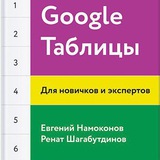
 59438
59438